Smart Launcher 3 - Trình khởi chạy với sidebar giống như trên Galaxy S7 Edge
Nếu bạn yêu thích tính năng thêm tiện ích vào màn hình cong trên Samsung S7 Edge, bài viết này sẽ giúp bạn biến chiếc Android của mình có thể sử dụng tính năng này ngay trên màn hình cong Edge, không thua kém gì chiếc Samsung S7 Edge đắt đỏ. Với Smart Launcher 3, việc thực hiện điều này vô cùng đơn giản và nhanh chóng.

Smart Launcher 3 - Trình khởi chạy với sidebar giống Galaxy S7 Edge
Tải ngay ứng dụng Smart Launcher 3 cho Android tại đây: Smart Launcher 3 cho Android.
Hướng dẫn sử dụng Smart Launcher 3 cho Android:
Bước 1: Mở ứng dụng Smart Launcher 3 cho Android đã được cài đặt trên thiết bị của bạn.
Bước 2: Tiến hành cài đặt Smart Launcher 3 - Trình khởi chạy tích hợp Sidebar giống như trên Galaxy S7 Edge ngay lập tức.
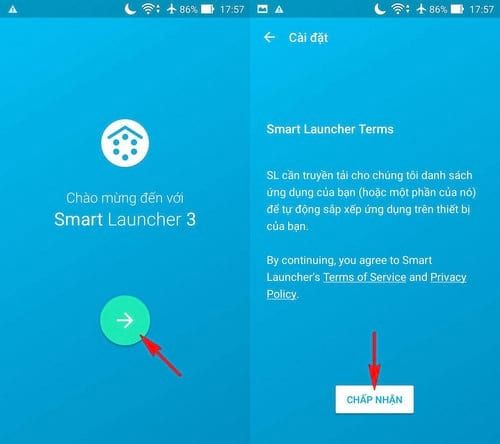
Chọn lần lượt biểu tượng Mũi tên xanh và Chấp nhận các điều khoản của ứng dụng như hình minh họa trên.
Bước 3: Tiến hành thiết lập bố cục màn hình, bạn có thể lựa chọn giữa dạng lưới hoặc dạng hoa tùy theo sở thích.

Sau đó, chọn ứng dụng Nhạc mặc định cho thiết bị để hoàn thiện quá trình cài đặt.
Bước 4: Tiến hành thiết lập ứng dụng trình duyệt mặc định, sau đó xác nhận. Và như vậy, bạn đã hoàn tất việc cài đặt Smart Launcher 3 cho Android thành công.

Bước 5: Ngay lập tức, ứng dụng sẽ yêu cầu bạn xác nhận lựa chọn Smart Launcher 3 là ứng dụng mặc định. Hãy nhấn chọn Cài đặt mặc định như hướng dẫn dưới đây.

Tiếp theo, chọn Smart Launcher 3 để tích hợp sidebar giống như trên Galaxy S7 Edge.
Bước 6: Ứng dụng này cho phép bạn tùy chỉnh icon trên màn hình. Để thực hiện, chỉ cần ấn giữ vào biểu tượng ứng dụng bạn muốn thay đổi.

Bạn có thể tùy chỉnh icon, xóa ứng dụng hoặc thay đổi các thao tác khi chạm vào ứng dụng.
Bước 7: Để sử dụng màn hình Sidebar như trên Galaxy S7 Edge, chỉ cần vuốt màn hình từ trái qua phải.

Hoặc bạn có thể chạm vào biểu tượng hình tròn ở góc dưới màn hình như hình minh họa phía trên.
Bước 8: Bạn có thể dễ dàng di chuyển thanh Sidebar sang bên phải bằng cách nhấn vào biểu tượng ba chấm như trong hình và chọn Tùy chọn.

Bước 9: Tiếp theo, chọn mục Lưới ứng dụng, đó chính là thanh sidebar trong Smart Launcher 3 cho Android.

Sau đó, vuốt xuống dưới để tiếp tục.
Bước 10: Tìm kiếm và chọn Thuận tay trái để thay đổi vị trí thanh Sidebar từ trái sang phải, sau đó quay lại và kiểm tra kết quả.

Vậy là chúng ta đã hoàn tất việc cài đặt và sử dụng Smart Launcher 3 cho Android với tính năng sidebar giống Galaxy S7 Edge. Ứng dụng này không chỉ giúp thiết bị của bạn trở nên mượt mà hơn mà còn cải thiện hiệu suất sử dụng đáng kể.
https://Tripi.vn/smart-launcher-3-launcher-tich-hop-sidebar-nhu-galaxy-s7-edge-18272n.aspx
Đừng quên tham khảo thêm những ứng dụng Launcher đẹp mắt và mạnh mẽ khác trên Android mà Tripi.vn đã tổng hợp trong bài viết Top Launcher cho Android để nâng cao trải nghiệm và cá nhân hóa thiết bị của bạn một cách tối ưu.
Có thể bạn quan tâm

Nốt ruồi dưới cằm mang ý nghĩa gì? Liệu đó là dấu hiệu may mắn hay điềm báo không tốt?

Noel 2021 diễn ra vào ngày nào và thứ mấy?

Nốt ruồi dưới mắt mang ý nghĩa gì trong nhân tướng học? Liệu nó là dấu hiệu của vận mệnh tốt lành hay xui xẻo? Và có nên tẩy xóa nó đi hay không?

Hướng dẫn chi tiết cách downgrade từ iOS 8 xuống iOS 7 cho iPhone 5s, iPhone 5 và iPhone 4s

Nốt ruồi trên môi mang ý nghĩa gì? Liệu đó là điềm lành hay dấu hiệu không may? Và bạn có nên xóa bỏ nó hay không?


